Windows10如何使用创建AD LDS轻型目录
1、第一步:我们打开AD LDS轻型目录创建向导,按照提示选择下一步。
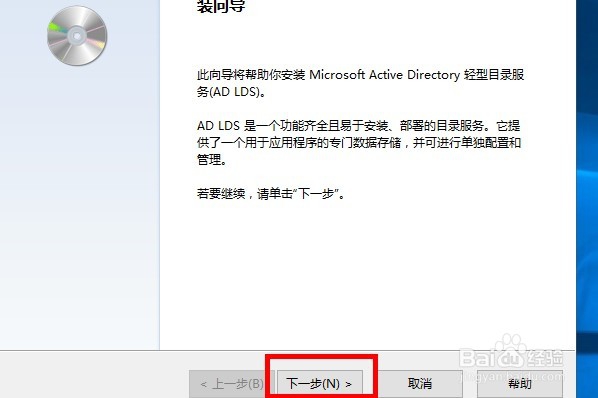
2、第二步:首次使用AD LDS轻型目录的朋友选择“一个唯一实例”。

3、第三步:我们可以自定义实例名,我这里创建的是demo1。
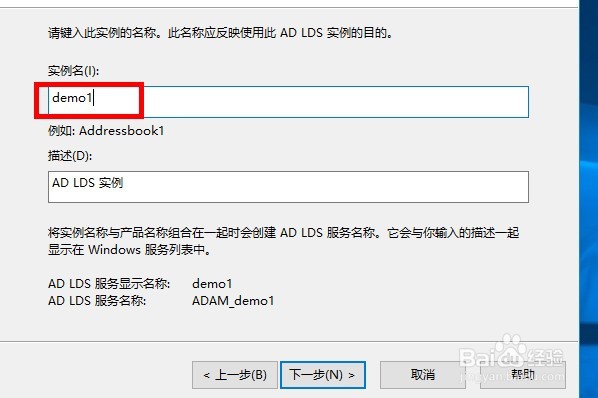
4、第四步:我们根据需求填入我们需要的端口号,记住不要和别的服务有冲突。

5、第五步:我们选择稍后创建目录分区即可。

6、第六步:我们可以自定义关联文件,我这里测试就选择默认路径了。

7、第七步:如果此电脑已经加入域环境,可以选择网络服务账户,否则选择此账户。最后直接默认安装就好啦。

声明:本网站引用、摘录或转载内容仅供网站访问者交流或参考,不代表本站立场,如存在版权或非法内容,请联系站长删除,联系邮箱:site.kefu@qq.com。
阅读量:160
阅读量:182
阅读量:34
阅读量:172
阅读量:176